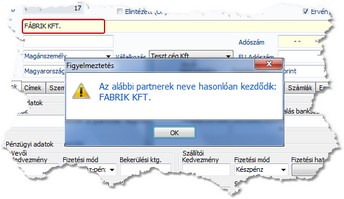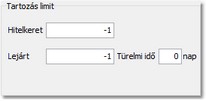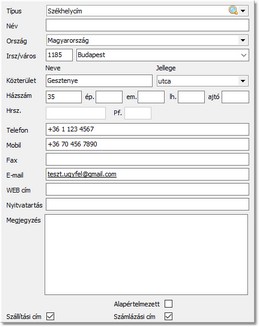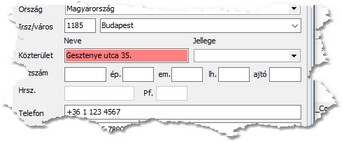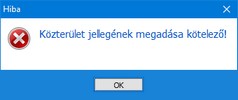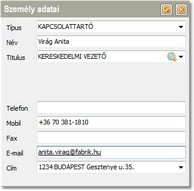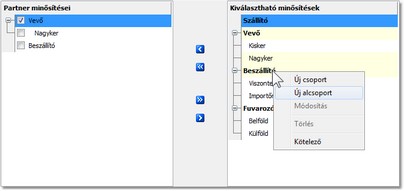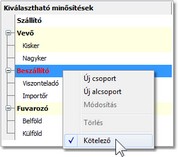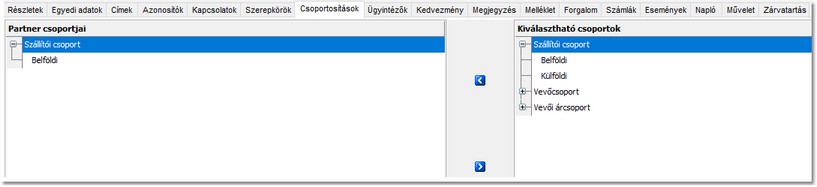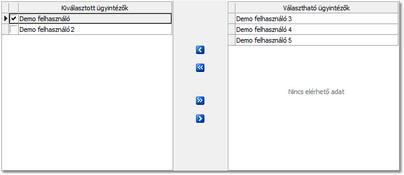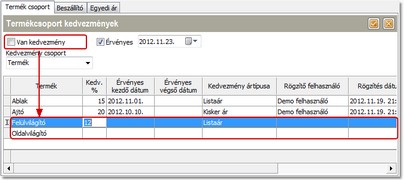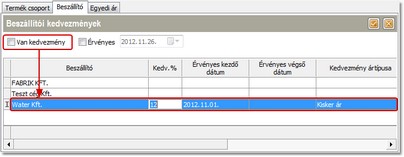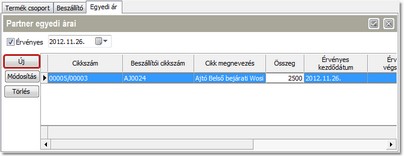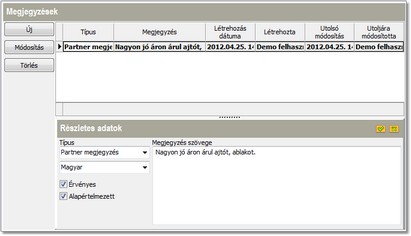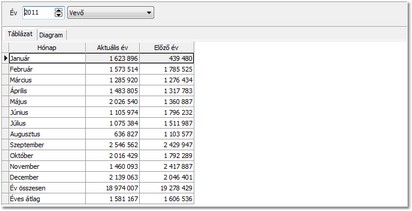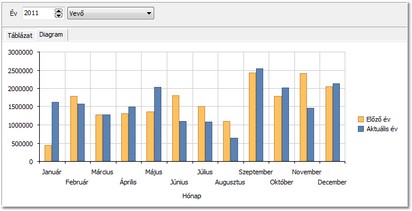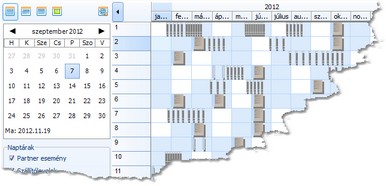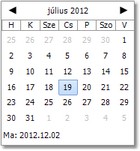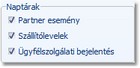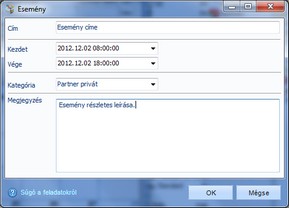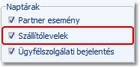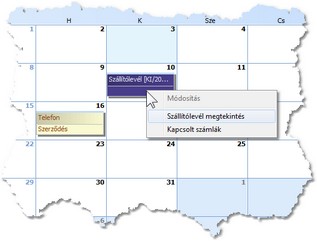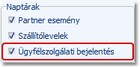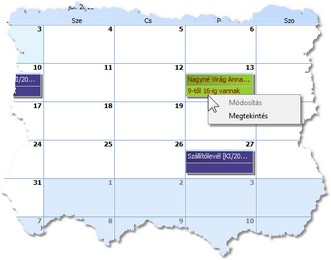Tartalomjegyzék
▼Azonosítók
▼Kapcsolatok
▼Szerepkörök
▼Csoportosítások
▼Melléklet
▼Napló
▼Művelet
A képernyő felső részén találhatók a partner legfontosabb adatai. A kiegészítő adatok a képernyő alsó részén lévő, lapokra osztott panelen helyezkednek el.
•Név •Vállalkozás
|
A Részletek lapon találhatók a partner kiegészítő adatai.
•Banki adatok •Vevői és szállítói pénzügyi adatok •Könyvelési adatok •Próbaidő •Ár •Nyomtatás •Tartozás limit
•Referensek •Számlázási paraméterek Itt adhatóak meg a számlázással kapcsolatos beállítások.
•Kapcsolat
|
A Címek lapon lehet rögzíteni a partnerhez tartozó címeket. Amennyiben az adott cím egyben szállítási cím is, be kell jelölni a Szállítási címet. Ennek hatására az értékesítések során egy listából kiválaszthatók az így megadott címek, mint szállítási cím.
|
Az Azonosítók lapon lehet rögzíteni a partnerhez tartozó kódokat, mint például cégjegyzékszám, törzskártya szám, KSH azonosító, stb.
|
A Személyek lapon lehet rögzíteni a partner alkalmazottait vagy más kapcsolódó személyeket. A személyes adatokon felül kiválasztható egy cím is, melyhez az adott személy tartozik. A cím megadása a jelölő négyzet pipálásával lehetséges.
|
A partnerekhez különböző jellemzők kapcsolhatók, melyek segítik a visszakeresést és a folyamatok során szűkítik a megjelenő partner listát. Ezeket a jellemzőket a Szerepkörök lapon lehet a partnerhez rendelni.
Az elérhető minősítések a jobb oldali panelben találhatók, a partnerhez rendelt minősítések pedig a bal oldalon. A négy kiemelt minősítés vastagon van kiemelve. A csoportként megjelölt (alminősítéseket tartalmazó) minősítések megjelölhetők kötelezőként. Ez azt vonja maga után, hogy kiválasztva az adott minősítést, ki kell választani egy alminősítést is. Ez segíti, hogy felejtődjön el bizonyos minősítések beállítása.
Minősítések kijelölését a balra mutató nyilakkal, törlését a jobbra mutató nyilakkal kell elvégezni. Ugyanez a művelet a megfelelő sorra történő dupla kattintással is elvégezhető.
A minősítések adminisztrációjára, új minősítések felvételére és meglévők törlésére a Kiválasztható minősítések táblázat gyorsmenüjéből van mód. A rendszer szintű minősítések törlésére nincs mód.
•Vevő •Szállító •Beszállító •Fuvarozó
|
A Csoportosítások lapon adott partnert a megfelelő csoporthoz lehet rendelni. A csoportok adminisztrációjára a Kiválasztható csoportok gyorsmenüjében van mód. A menüben Új csoportot, Új alcsoportot lehet létrehozni, valamint a meglévő csoportokat módosítani és törölni.
|
Az Ügyintézők lapon lehet beállítani a partner belső referenseit, azokat az alkalmazottakat, akik felelnek a cég adott partnerrel kapcsolatos feladatokért, tevékenységért.
Az Ügyintézők kijelölését a balra mutató nyilakkal, törlését a jobbra mutató nyilakkal kell elvégezni. Ugyanez a művelet a megfelelő sorra történő dupla kattintással is elvégezhető.
|
A Kedvezmény lapon lehet karbantartani a partner kedvezményeit. Lehetőséget ad a termék jellemzők, és termék beszállítói szerinti kedvezmények megadására és egyedi speciális árak meghatározására.
A könnyebb áttekinthetőség érdekében a paneleken alapértelmezetten mindig csak az érvényes kedvezménnyel rendelkező termék csoportok, beszállítók, vagy érvényes árak jelennek meg. Az adatok módosításához elég, ha a táblázatban szereplő értékeket módosítja. Rögzítéshez törölni kell a szűrőfeltételeket, hogy megjelenjenek azok a tételek is, melyekhez még nincs kedvezmény/ár rögzítve. Ekkor lehetővé válik a táblázat adott sorának kitöltése.
Termék csoport szerinti kedvezmény 1.Új kedvezmény rögzítéséhez törölje a "Van kedvezmény" szűrési feltételt. 2.Válassza ki a kívánt termék csoportot. 3.Ha szükséges, válasszon olyan érvényességi dátumot, mely időpontban nincs érvényes kedvezménye a kívánt termék csoportnak. 4.A Kedv % oszlopba írja be az új kedvezmény értékét, majd töltse ki az Érvényes kezdő dátumot. Adja meg a Kedvezmény ártípusa oszlopban azt az árat, melyre a kedvezmény vonatkozik. 5.Mentse el az új kedvezményt, a
1.Meglévő kedvezmény módosításához keresse ki a kívánt kedvezményt a szűrőfeltételek megfelelő beállításával. 2.Válassza ki a kívánt sort. 3.Módosítsa az adatokat, majd mentse el azokat, a
Termék beszállítók szerinti kedvezmény 1.Új kedvezmény rögzítéséhez törölje a "Van kedvezmény" szűrési feltételt. 2.Válassza ki a kívánt termék csoportot. 3.Ha szükséges, válasszon olyan érvényességi dátumot, mely időpontban nincs érvényes kedvezménye a kívánt termék csoportnak. 4.A Kedv % oszlopba írja be az új kedvezmény értékét, majd töltse ki az Érvényes kezdő dátumot. Adja meg a Kedvezmény ártípusa oszlopban azt az árat, melyre a kedvezmény vonatkozik. 5.Mentse el az új kedvezményt, a
1.Meglévő kedvezmény módosításához keresse ki a kívánt kedvezményt a szűrőfeltételek megfelelő beállításával. 2.Válassza ki a kívánt sort. 3.Módosítsa az adatokat, majd mentse el azokat, a
Egyedi árak beállítása 1.Új ár rögzítéséhez kattintson az Új gombra. 2.Keresse meg, majd válassza ki a kívánt terméket. 3.Az Összeg oszlopba írja be az új árat, majd adja meg az Érvényes kezdő dátumot. 4.Mentse el az új árat, a
1.Meglévő ár módosításához, vagy törléséhez keresse ki a kívánt egyedi árat a szűrőfeltételek megfelelő beállításával. 2.Válassza ki a kívánt sort. 3.Módosításhoz írja be az új árat, majd mentse el a
|
Az Megjegyzés lapon lehet egyedi szövegeket, megjegyzéseket rögzíteni a partnerhez.
Új megjegyzés felvétele 1.Új megjegyzés rögzítéséhez kattintson az Új gombra. 2.Válassza ki a kívánt megjegyzés típust és töltse ki az adatokat. 3.A megjegyzés adatainak feltöltését követően kattintson a
|
A Melléklet lapon mellékletek csatolására van lehetőség.
1.Kattintson az Új gombra. 2.Nyomjon rá a mappa ikonra, majd tallózással válassza ki a csatolni kívánt mellékletet, végül nyomja meg a pipa ikont a mentéshez.
|
A Forgalom lapon tekinthetők a kiválasztott partner vevő és szállítói forgalmának összefoglaló kimutatása. Az adatok táblázatos és diagram formában is megjelenítésre kerülnek. A szűrési feltételek alapértelmezetten a partner aktuális évere vonatkozó vevői forgalmát jelenítik meg. AZ aktuális forgalom mellett lekérdezésre kerül az előző év forgalma is.
•Táblázatos adatok •Diagram
|
A Számlák lapon tekinthetők meg a kiválasztott partner számlái .
•Számla év •Számla irány •Fizetési mód •Pénzügyi állapot |
Az Események lapon tekinthetők meg a partnerhez kapcsolódó naptári bejegyzések. A naptár megjelenését a képernyő bal oldalán található panelen lévő funkciókkal lehet beállítani.
Naptár megjelenésének beállítása 1.A bal oldali szűrő panelen válassza ki a nézet módját. 2.Állítsa be a kívánt naptári nézetet. 3.Éves, heti és napi nézet esetén lehetőség van az Automatikus méretezés beállítására, a 4.A naptárat állítsa a kívánt időszakra. 5.A naptárban megjelenő eseményekhez jelölje ki a kívánt bejegyzéseket. •Partner esemény •Szállítólevél •Ügyfélszolgálati bejelentés Új partner esemény rögzítése 1.Kattintson az egér jobb gombjával a naptár szabad területére, ahol nincs bejegyzés. 2.A megjelenő menüben válassza ki az Új esemény menüpontot. 3.A megjelenő párbeszéd panelen adja meg az esemény adatait, majd kattintson az OK gombra.
Szállítólevél
Lehetőség van a beszerzések és értékesítések közvetlen megtekintésére is. 1.Válassza ki a Szállítólevelek megtekintését a bal oldali szűrő panelen. 2.Keresse ki a időszakot és jelölje ki a megtekinteni kívánt szállítólevelet. 3.Az egér jobb gombjával kattintson a tételre, aktiválva annak gyorsmenüjét. A menüből válassza ki a kívánt funkciót.
Ügyfélszolgálati bejelentés 1.Válassza ki az Ügyfélszolgálati bejelentés megtekintését a bal oldali szűrő panelen. 2.Keresse ki a időszakot és jelölje ki a megtekinteni kívánt bejelentést. 3.Az egér jobb gombjával kattintson a tételre, aktiválva annak gyorsmenüjét. A menüből válassza ki a Megtekintés funkciót.
|
A Napló fül betekintést nyújt a naplózási adatokba. Nyomon követhető, hogy mely felhasználó milyen módosításokat végzett a partner adataiban.
|
A Műveletek lapon tekinthetők a kiválasztott partnerhez kapcsolódó rendszer szintű műveletek.
•Minta igénylés.
1.Válassza ki az adott partnert, majd VIP menü > Módosítás funkció. 2.Ezután válassza ki a Művelet fület, majd az Új funkciót. 3.A képernyő alján elhelyezkedő Részletes adatok ablakban állítsa be a minta igénylés paramétereit, majd a jobb felső sarokban található pipa megnyomásával és végül az Ok gomb lenyomásával az adatok mentésre kerülnek.
•Termék érdeklődés |